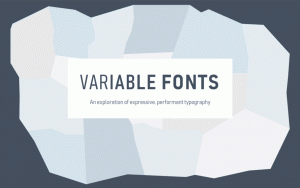Pievienojiet ierīces un printerus šim datoram operētājsistēmā Windows 10
Ierīces un printeri ir īpaša sistēmas mape, kurā ar izdomātām ikonām tiek parādītas svarīgās ierīces, kas savienotas ar datoru. Šī mape pirmo reizi tika ieviesta operētājsistēmā Windows 7. Operētājsistēmai Windows 10 šī mape ir iekļauta klasiskajā vadības panelī.
Reklāma
Mape Ierīces un printeri nodrošina noderīgu lietotāja interfeisu, lai piekļūtu perifērijas ierīcēm un pārvaldītu tās. Tas parāda uzlabotas ierīču īpašības un spēj lejupielādēt reālistiskus attēlus printeriem, kamerām, pelēm un tastatūrām. Tajā ir arī vairākas ātras darbības ierīces konteksta izvēlnē. Tas arī aizstāj klasisko Printera mapi.
Lai ātri piekļūtu šai noderīgajai mapei, iespējams, vēlēsities to pievienot šim datoram. Tas tiks parādīts sadaļā Diski un ierīces vai Mapes atkarībā no tā, kas jums nepieciešams. Tev vajag pierakstieties kā administrators pirms turpināt.

Kā šim datoram pievienot ierīces un printerus operētājsistēmā Windows 10
Pirmkārt, apskatīsim, kā mapi parādīt sadaļā Diski un ierīces.
Lai pievienotu ierīces un printerus šim datoram operētājsistēmā Windows 10, rīkojieties šādi.
- Atveriet Reģistra redaktora lietotne.
- Dodieties uz šo reģistra atslēgu.
HKEY_LOCAL_MACHINE\SOFTWARE\Microsoft\Windows\CurrentVersion\Explorer\MyComputer\NameSpace
Skatiet, kā pāriet uz reģistra atslēgu ar vienu klikšķi.
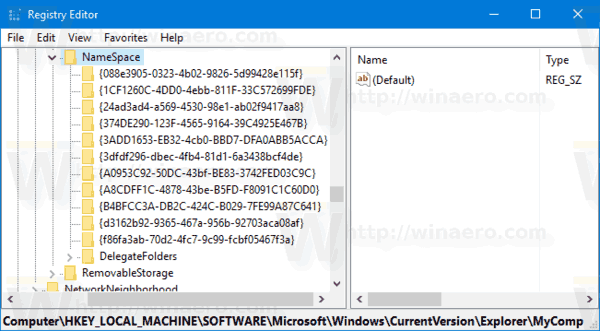
- Izveidojiet jaunu apakšatslēgu ar nosaukumu {A8A91A66-3A7D-4424-8D24-04E180695C7A} zem NameSpace atslēgas.
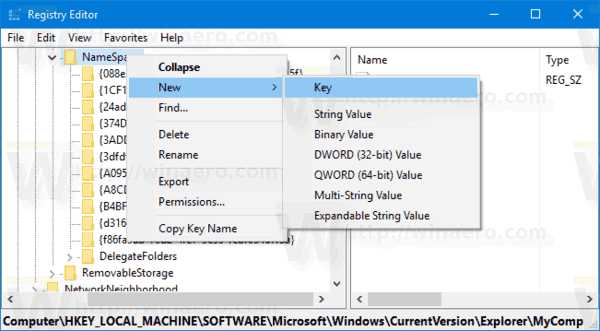
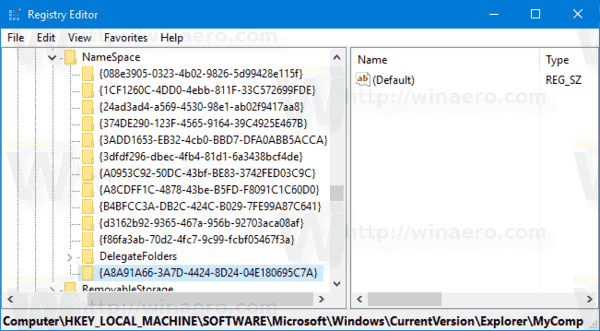
- Ja Jums ir darbojas 64 bitu Windows, atkārtojiet to pašu darbību zem taustiņa
HKEY_LOCAL_MACHINE\SOFTWARE\Wow6432Node\Microsoft\Windows\CurrentVersion\Explorer\MyComputer\NameSpace
- Lai reģistra kniebiena veiktās izmaiņas stātos spēkā, jums tas ir jādara izrakstīties un pierakstieties savā lietotāja kontā.
Pirms: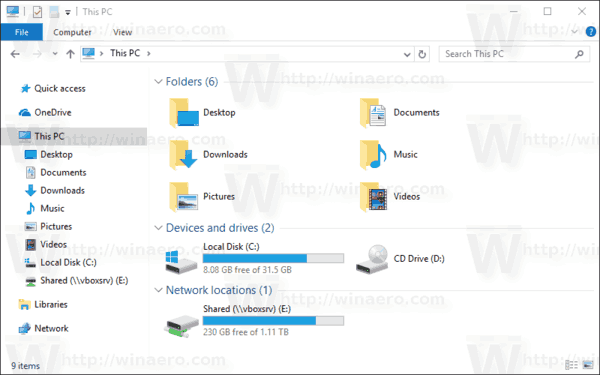
Pēc:
Lai ietaupītu savu laiku, varat izmantot šādus lietošanai gatavus reģistra failus:
Lejupielādēt reģistra failus
Ir iekļauts atsaukšanas kniebiens.
Pievienojiet šim datoram ierīces un printerus sadaļā Mapes
Lai pievienotu ierīces un printerus šim datoram operētājsistēmā Windows 10 sadaļā Mapes, rīkojieties šādi.
- Lejupielādēt Winaero Tweaker.
- Palaidiet lietotni un dodieties uz File Explorer — Pielāgot šī datora mapes. Tas izskatās šādi.
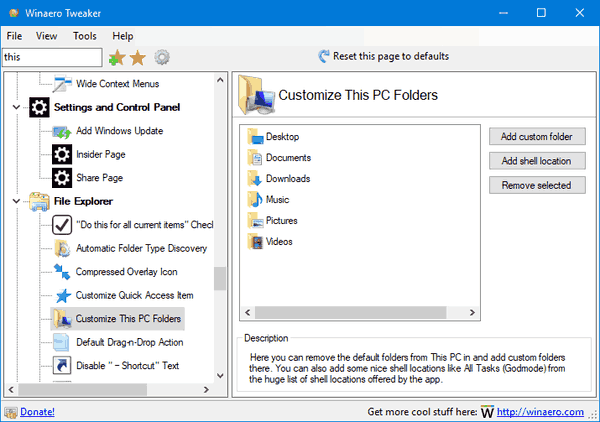
- Noklikšķiniet uz pogas Pievienojiet Shell atrašanās vietu.
- Nākamajā dialoglodziņā atrodiet vienumu Ierīces un printeri sarakstā. Atlasiet to un noklikšķiniet uz Pievienot pogu.
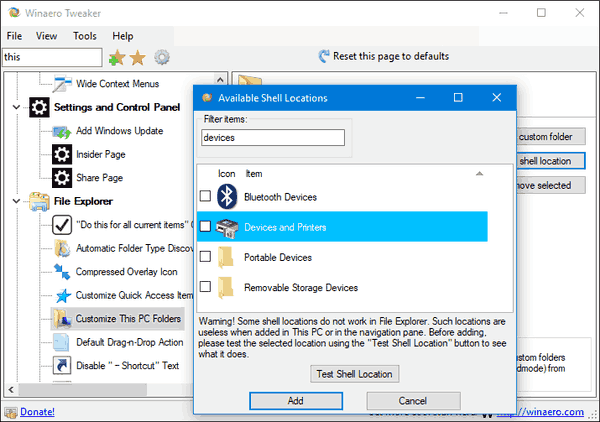
Rezultāts būs šāds: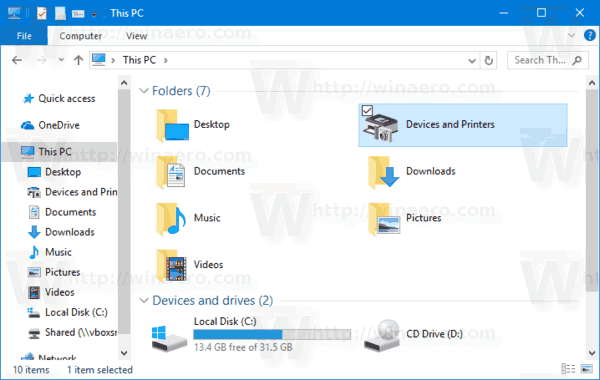
Tieši tā.